Comment économiser de l'Excel 2013 feuilles de calcul au format HTML
Si la conversion de vos Excel 2013 feuilles de calcul au format PDF ou des fichiers XPS est beaucoup trop complexe pour vos besoins, vous pouvez enregistrer vos feuilles de calcul en tant que fichiers HTML vieilles bonnes pour la visualisation et l'impression dans le navigateur web de personne (ainsi que pour la publication sur votre site web).
Sommaire
- Choisissez fichier-enregistrer sous ou appuyez sur alt + fa pour ouvrir l'écran enregistrer sous dans le mode backstage.
- Sélectionnez le lecteur et le dossier où vous voulez la version web du classeur enregistré.
- Choisissez fichier unique page web ou une page web à partir de la enregistrer sous menu déroulant type.
- Entrez le nom du fichier pour le nouveau fichier html dans la zone de texte nom de fichier.
- (facultatif) si vous voulez que la feuille de calcul actuelle enregistrée dans le nouveau fichier html, sélectionnez la sélection: bouton d'option de la feuille.
- (facultatif) si vous voulez ajouter un titre de la page de votre fichier html, cliquez sur le bouton modifier le titre et puis tapez le texte dans la zone de texte titre de la page dans la boîte de dialogue set titre de la page avant de cliquer sur ok.
- Cliquez sur le bouton enregistrer pour enregistrer le fichier sans l'ouvrir dans votre navigateur web. sinon, cliquez sur le bouton publier de sorte que vous pouvez voir la page web dans votre navigateur droite après l'avoir enregistré.
- Sélectionnez l'open publié page web dans case du navigateur puis cliquez sur le bouton publier.
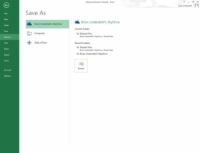  Agrandir Agrandir1 Choisissez Fichier-Enregistrer sous ou appuyez sur Alt + FA pour ouvrir l'écran Enregistrer sous dans le mode Backstage.Ici vous sélectionnez le lieu dans lequel vous voulez enregistrer le fichier HTML. | 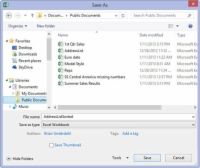  Agrandir Agrandir2 Sélectionnez le lecteur et le dossier où vous voulez la version web du classeur enregistré.Excel ouvre la boîte de dialogue Enregistrer comme avec le lecteur et le dossier que vous venez désigné ouvert et sélectionné. | 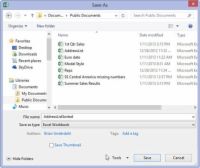  Agrandir Agrandir3 Choisissez Fichier unique page Web ou une page Web à partir de la Enregistrer sous menu déroulant Type.Sélectionnez seule page Web du fichier comme type de fichier lors de votre classeur a une seule feuille de calcul ou si vous voulez vous les données sur toutes les feuilles apparaissent sur une seule page. Sélectionnez la page Web lorsque vous voulez à chaque feuille de calcul dans le classeur à apparaître sur les pages web séquentielles. Lorsque vous sélectionnez l'option Web de la page, Excel étend la boîte de dialogue Enregistrer pour inclure l'intégralité du classeur (sélectionné par défaut) et de sélection: boutons d'option de la feuille avec la zone de texte Titre de la page et les changements Titre bouton de commande. Ensuite, vous devez donner un nouveau nom à votre page Web dans la zone de texte Nom de fichier. Notez que Excel ajoute automatiquement l'extension .htm de nom de fichier (pour la page Hypertext Markup) à quelque nom que vous entrez ici. Lorsque vous choisissez un nom de fichier, garder à l'esprit que certains serveurs de fichiers (en particulier ceux en cours d'exécution un peu de saveur de UNIX) sont sensibles aux majuscules et minuscules dans le nom. |
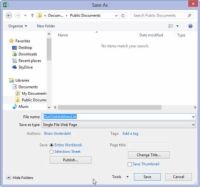  Agrandir Agrandir4 Entrez le nom du fichier pour le nouveau fichier HTML dans la zone de texte Nom de fichier.Par défaut, Excel sélectionne le bouton d'option Tout le classeur, ce qui signifie que toutes les feuilles de calcul dans le classeur contenant des données seront incluses dans le nouveau fichier HTML. Pour enregistrer uniquement les données sur la feuille de calcul actuelle dans le fichier HTML, vous devez prendre l'étape 5. | 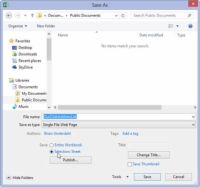  Agrandir Agrandir5 (Facultatif) Si vous voulez que la feuille de calcul actuelle enregistrée dans le nouveau fichier HTML, sélectionnez la sélection: bouton d'option de la feuille.Si vous voulez, vous pouvez avoir Excel ajouter un titre de page à votre nouveau fichier HTML en prenant Étape 6. La page apparaît centré en haut de la page juste au-dessus de vos données de feuille de calcul. Ne confondez pas le titre de la page avec la page web-tête qui apparaît sur la barre de titre du navigateur Web - le seul moyen de régler la tête de la page web est de modifier cette balise HTML après le fichier HTML est créé. | 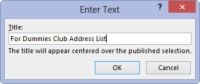  Agrandir Agrandir6 (Facultatif) Si vous voulez ajouter un titre de la page de votre fichier HTML, cliquez sur le bouton Modifier le titre et puis tapez le texte dans la zone de texte Titre de la page dans la boîte de dialogue Set Titre de la page avant de cliquer sur OK.Vous êtes maintenant prêt à enregistrer votre feuille de calcul en tant que fichier HTML en cliquant sur le bouton Enregistrer. Si vous voulez voir comment ce fichier ressemble dans votre navigateur Web immédiatement lors de l'enregistrement, cliquez sur le bouton Publier pour ouvrir la boîte de dialogue Publier en tant que page Web et enregistrez le fichier à partir de là, après avoir sélectionné l'Open Publié Page Web dans la case à cocher navigateur. Et si vous voulez Excel pour enregistrer automatiquement une version HTML de la feuille de calcul à chaque fois que vous enregistrez le classeur, vous sélectionnez la republication automatique Chaque fois que cette classeur est enregistré case ainsi. |
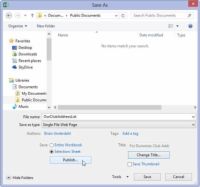  Agrandir Agrandir7 Cliquez sur le bouton Enregistrer pour enregistrer le fichier sans l'ouvrir dans votre navigateur Web. Sinon, cliquez sur le bouton Publier de sorte que vous pouvez voir la page Web dans votre navigateur droite après l'avoir enregistré.Si vous cliquez sur le bouton Enregistrer, Excel ferme la boîte de dialogue Enregistrer sous, enregistre le fichier sur le disque, et retourne à la fenêtre Excel (qui contient maintenant la version HTML de votre classeur ou feuille de calcul à la place du fichier original .xls). Si vous cliquez sur le bouton Publier pour voir le nouveau fichier HTML dans votre navigateur, Excel ouvre la boîte de dialogue Publier une page Web, où vous sélectionnez l'Open Publié Page Web dans la case à cocher du navigateur avant de cliquer sur le bouton Publier en tant que. | 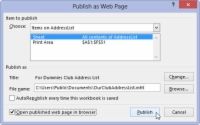  Agrandir Agrandir8 Sélectionnez l'Open Publié Page Web dans case du navigateur puis cliquez sur le bouton Publier.Lorsque vous cliquez sur le bouton Publier, Excel ferme le publier en tant boîte de dialogue de la page Web, enregistre la feuille comme un fichier HTML, puis lance immédiatement votre programme de navigation Web par défaut tandis que dans le même temps d'ouvrir le nouveau fichier HTML dans le navigateur. Après avoir terminé la recherche sur le nouveau fichier HTML dans votre navigateur Web, cliquez sur le bouton Fermer de son programme fenêtre pour fermer le fichier HTML et navigateur et revenir à la feuille de calcul Excel et originale. |




